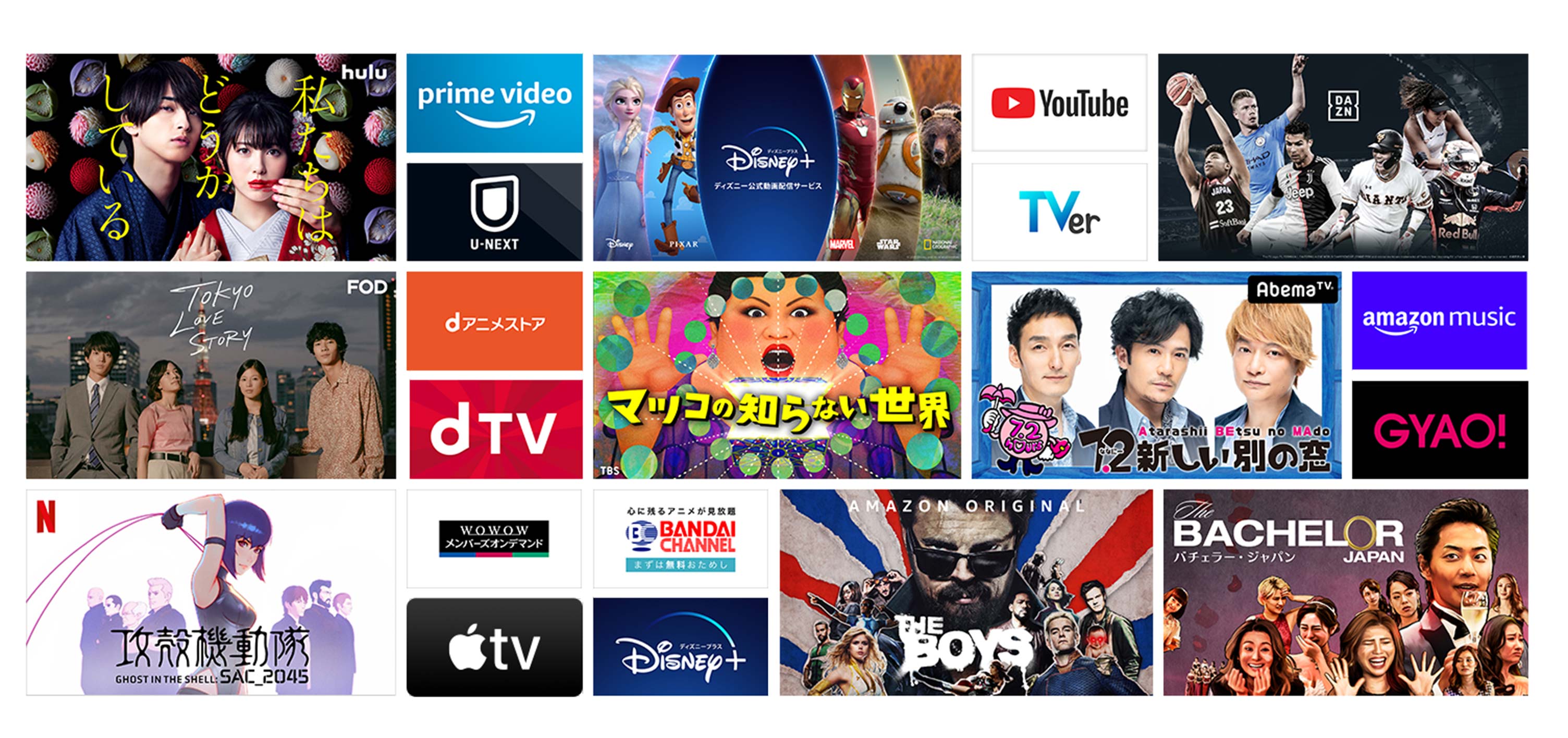こんにちは、あとかです♪
私は、Amazonプライム会員で、プライムビデオを週8時間以上は観ています。
昨年、新たなアイテムを購入しました。
それは、自宅のTVの画面でプライムビデオを視聴できる「Fire TV Stick」です。
簡単に接続できて、すぐ楽しめると言うことで、楽しみにセッティングして観たのですが、そうはうまくいきませんでした。
他のアプリ、YoutubeやTVer、ABEMA TVなどは視聴できたのですが、肝心なAmazonプライムビデオのみ再生できなかったのです。
今回は【2020年最新型】「Fire TV Stick」購入しました【Amazonプライムのみ観られないトラブルの対処】について、ご紹介します。

Fire TV Stickとは?
Amazonより販売されているデバイス機器です。
テレビのHDMI端子に接続してWi-Fiにつなぐだけで、AmazonプライムビデオやNetflix等の各種映像コンテンツを、気軽に大画面で楽しめます。
現在販売中の最新機は、4K対応だったり、アレクサ音声認識対応リモコン付き等、便利になっています。
- Prime Video(有料会員)
- YouTube
- Netflix(有料会員)
- TVer
- GYAO!
- U-NEXT(有料会員)
- DAZN(有料会員)
- Disney+(有料会員)
- FOD
- Apple TV+ 他
画像引用元:amazon.com
Fire TV Stick

価格:4,980円 発売年:2020年(4世代目)
アレクサ音声認識対応リモコン
リモコンによるテレビの音量調整
前世代よりも反応速度や安定性向上
ご自宅のTVが4Kでなければ、これでOKです。
私はこちらを購入しました。
Fire TV Stick 4K

価格:6,980円
アレクサ音声認識対応リモコン
リモコンによるテレビの音量調整
4K Ultra HD対応
ご覧の通り、外見は一緒です。
より高解像度の4KのTVに接続すれば、効力を発揮します。
Fire TV Cube

価格:11,980円
アレクサ音声認識対応リモコン
リモコンによるテレビの音量調整
4K Ultra HD対応
アレクサの方がメインで、Fire TV Stickの機能が追加された様なイメージです。
価格的には上位機種と言えます。
アレクサに重きを置いていなければ、FireTVStickで良いかも知れません。
接続は簡単!
接続自体はとても簡単でした、HDMI端子に本体を差し込んで、電源を取れば、あとはWiFiに接続するだけです。
TVの画面の指示を見ながら、セットアップできました。
ものすごく簡単で、一番手こずったのは、リモコンの電池カバーを外す時くらいでした。
(カバーが固い上、リモコンが意外と小さいせいか、力が入りにくい形状でした。)
YoutubeやTVer、GYAO!等、無料会員のコンテンツはすぐに観られました。

トラブル:Amazonプライムビデオのみ再生できない
私はもちろん、Amazonプライム会員です。
会員の登録情報でログインして、名前も確認できました。
iPadで途中まで観ていた映画も「続きを見る」と言う表示にもなっていました。
けれども、何故か再生できませんでした。
「続きを見る」だけでなく、他の新たに見ることもできませんでした。
カチッというクリック音は確実に聞こえるのですが、再生が始まらないのです。
トラブルシューティングを確認すると、一旦初期状態に戻すと良くなるとわかりました。
「設定」から「工場出荷時に戻す」ということも可能となっていました。
ところが、何度やって見ても改善しませんでした。
解決方法
結論として、Amazonにヘルプを求めました。
これまで、Amazonのカスタマーサービスを調べたこともなく、どこにあるかもよくわかっていませんでした。
自分への備忘録としても書いておきます。
①ヘルプ(カスタマーサービス)画面に
Amazonの画面下の「ヘルプ&ガイド」→「ヘルプ」をクリック
②該当の項目をクリック
今回は「デジタルサービスおよびデバイスサポート」

③チャット画面に移動
カスタマーサービス画面下の「カスタマーサービスに連絡」をクリック

④チャット開始
「今すぐチャットをはじめる」をクリック

あとは、カスタマーサービスのオペレーターから、連絡がきます。
対応は、とても丁寧で、こちらが作業を完了できるまでじっと待ってくれます。
外国の方が対応いただきましたが日本語の敬語が完璧でした。
途中から、「電話で対応しても良いか」聞かれ、相手からかけてもらうことになりました。
指示を素直に聞きながら操作し、同じ様な作業を何度か繰り返しました。
すると、無事にAmazonプライムビデオを再生できました!
結局、理由はよくわかりませんでした。
でも、もしFireTVStickの接続等、Amazon関連で困ったことがある方は、チャットで聞くのが一番だと思います!
まとめ
今回は、【2020最新】「Fire TV Stick」購入しました【Amazonプライムのみ観られないトラブル対処】について、ご紹介しました。
正直、「チャットなんて、面倒くさいな」と思ったのですが、やってみると簡単で、対応いただいたオペレーターの方もとても親身になってくれました。
終わったあと、「こんなにありがたいサービスを、なんで億劫がってたんだろう?」と反省しました。
と言うわけで、FireTVStickは年末年始、大活躍しました!
何周も遅れていた「鬼滅の刃」も、全話視聴して、やっと追いつくことができました。
Amazonプライム会員の方は勿論、HuluやNetflix会員の方も、おすすめです!
最後までお読みいただき、ありがとうございました。
それではまた次回!
読者登録いただける方は、是非こちらへ!